怎么给电脑换硬盘
前期准备
- 备份数据:在更换硬盘之前,务必备份电脑中的重要数据,如文档、照片、视频等,可以将数据复制到外部硬盘、U盘或云存储中。
- 购买合适的硬盘:根据电脑的接口类型(如SATA、M.2等)、存储需求和预算选择合适的硬盘,考虑硬盘的容量、转速(对于机械硬盘)或读写速度(对于固态硬盘)等因素。
- 准备工具:通常需要一把螺丝刀,最好是带有磁性的十字螺丝刀,方便操作,如果担心静电问题,可以准备一个静电手环。
具体操作步骤
- 关闭电脑并拔掉电源:将电脑完全关机,并拔掉主机后面的电源线、显示器连接线、键盘鼠标等所有外设连接线,以确保操作安全,避免触电或损坏硬件。
- 打开主机箱:使用螺丝刀拧下主机箱上的螺丝,不同机箱的固定方式可能略有不同,但一般都是在机箱侧面或顶部有螺丝,对于一些有侧板卡扣的机箱,可能需要先按下卡扣再打开侧板。
- 找到硬盘位置:打开机箱后,找到原来硬盘的位置,对于台式机,机械硬盘一般位于机箱的前部,通过螺丝固定在机箱的托架上,并且有数据线和电源线连接到主板和电源上;固态硬盘可能是SATA接口的,位置与机械硬盘类似,也可能是M.2接口的,通常位于主板上,是一个扁平的长方形卡片。
- 拆卸旧硬盘:如果是机械硬盘,先拔掉连接到硬盘的数据线和电源线,注意数据线一般有卡扣,需要先按下卡扣再拔出,然后拧下固定硬盘的螺丝,将硬盘从机箱中取出,如果是M.2接口的固态硬盘,一般直接拧下螺丝即可取下。
- 安装新硬盘:将新硬盘放入机箱中原来硬盘的位置,对于机械硬盘,用螺丝固定好,然后连接数据线和电源线,注意数据线和电源线要插紧,对于M.2接口的固态硬盘,将其插入主板对应的插槽中,然后拧紧螺丝固定。
- 检查安装是否牢固:确保新硬盘安装牢固,数据线和电源线连接正常,没有松动或弯曲的情况。
- 装回机箱侧板:将机箱侧板装回原位,拧紧螺丝,固定好机箱。
- 连接外设并开机:重新连接电源线、显示器连接线、键盘鼠标等外设,然后开机。
系统设置与数据恢复
- 进入BIOS/UEFI设置:开机后,根据屏幕提示按下相应的按键(如Del、F2等)进入BIOS或UEFI设置界面,不同品牌和型号的电脑进入BIOS/UEFI的方法可能不同,可以在开机时的屏幕提示中查看。
- 检测新硬盘:在BIOS/UEFI中,查看是否能检测到新安装的硬盘,如果检测到,记录下硬盘的信息,如型号、容量等。
- 设置启动顺序(可选):如果新硬盘是作为系统盘安装,需要在BIOS/UEFI中将新硬盘设置为第一启动项,这样电脑在启动时会优先从新硬盘启动,具体的设置方法因BIOS/UEFI版本而异,一般在“Boot”或“Startup”选项中进行设置。
- 安装操作系统(如需):如果新硬盘是全新的,没有操作系统,或者你想在新硬盘上安装新的操作系统,需要使用操作系统安装介质(如光盘、U盘等)进行安装,按照安装向导的提示进行操作,选择新硬盘作为安装目标,完成操作系统的安装。
- 数据迁移(可选):如果你不想重新安装操作系统,只是想将原来硬盘的数据迁移到新硬盘上,可以使用克隆软件或磁盘管理工具进行数据迁移,常见的克隆软件有Ghost、Acronis True Image等,磁盘管理工具可以使用Windows自带的磁盘管理或第三方软件如EaseUS Partition Master等,在进行数据迁移之前,确保新硬盘的容量不小于原来硬盘的容量,并且已经分区和格式化。
以下是相关问答FAQs:
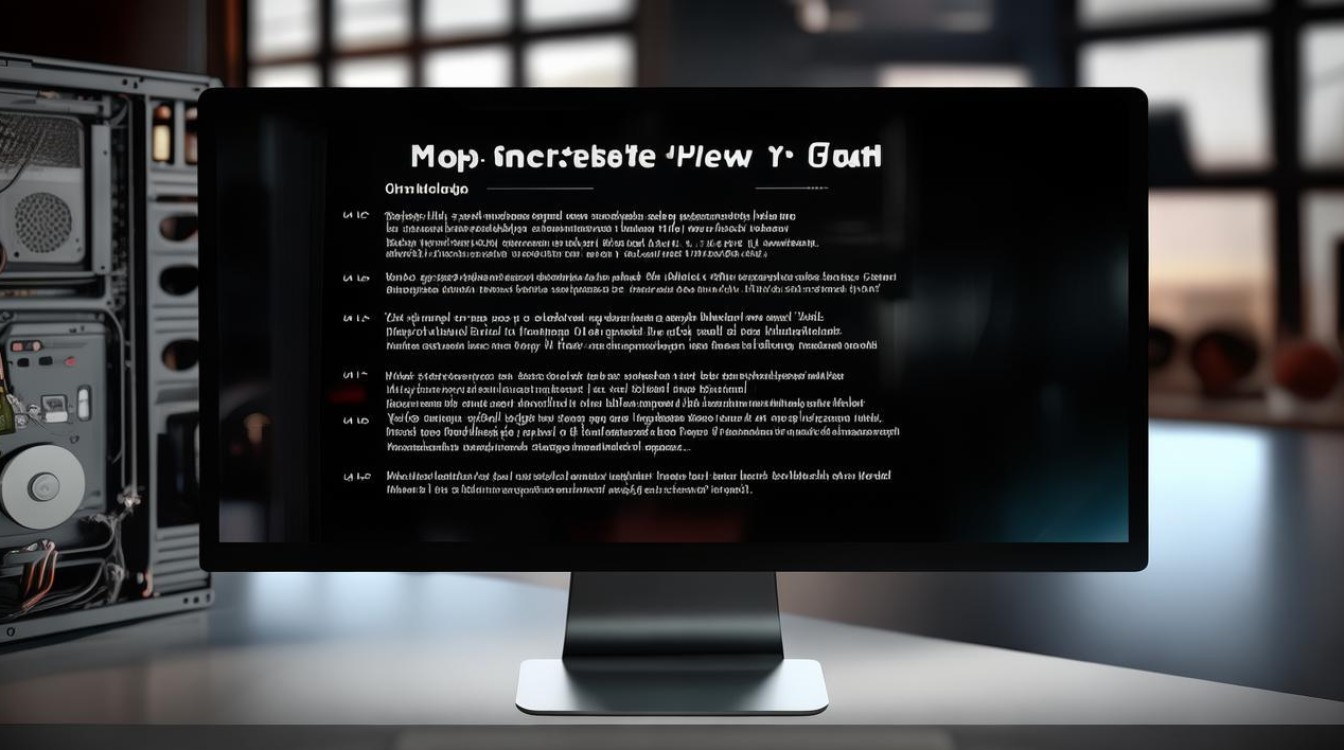
问题1:更换硬盘后,原来的操作系统还能用吗?
解答:如果只是更换硬盘,而不改变操作系统所在的硬盘,原来的操作系统是可以继续使用的,但如果新硬盘是作为系统盘安装,且没有将原来硬盘的系统迁移过来,那么原来的操作系统就不能直接使用了,需要重新安装操作系统或进行系统迁移。

问题2:如何选择适合自己电脑的硬盘?
解答:首先要考虑电脑的接口类型,如台式机常见的SATA接口和M.2接口,笔记本也有相应的接口类型,要选择与电脑接口匹配的硬盘,根据存储需求选择容量,如果需要存储大量文件,如视频、照片等,可以选择大容量的硬盘,对于性能要求较高的用户,如游戏玩家或需要进行大型软件运行的用户,固态硬盘的读写速度更快,能提升系统的响应速度和软件的加载速度,可以选择固态硬盘;

版权声明:本文由 芯智百科 发布,如需转载请注明出处。







 冀ICP备2021017634号-12
冀ICP备2021017634号-12
 冀公网安备13062802000114号
冀公网安备13062802000114号